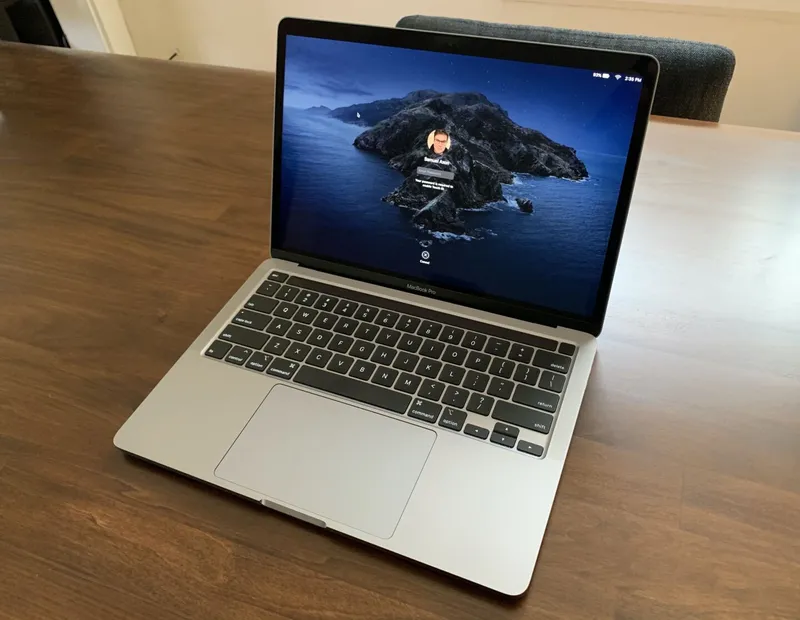Besiege deinen Computer! 9 häufige MacBook-Probleme und wie man sie behebt
Einführung
Als stolzer Besitzer eines MacBooks weißt du wahrscheinlich, dass dieses Gerät nicht nur schön anzusehen ist, sondern auch leistungsstark und zuverlässig. Dennoch ist es nicht ungewöhnlich, dass auch ein MacBook hin und wieder Probleme bereitet. In diesem Artikel werden wir uns 9 häufige MacBook-Probleme ansehen und dir zeigen, wie du sie beheben kannst. Also lass uns deinen Computer besiegen!
1. Der Akku hält nicht lange genug
Eines der frustrierendsten Probleme, mit denen MacBook-Nutzer konfrontiert werden, ist ein schnell entladener Akku. Wenn du feststellst, dass dein MacBook nicht mehr so lange hält wie früher, gibt es einige Dinge, die du tun kannst, um die Akkulaufzeit zu verbessern. Zunächst solltest du prüfen, ob du Helligkeit und Lautstärke auf ein angemessenes Niveau eingestellt hast. Außerdem solltest du überprüfen, welche Apps im Hintergrund laufen und diese gegebenenfalls beenden. Wenn das Problem weiterhin besteht, könnte es auch an einem veralteten Akku liegen, den du ersetzen lassen solltest.
2. Überhitzung
Wenn du dein MacBook längere Zeit benutzt, kann es dazu führen, dass es heiß wird. Dies ist ein häufiges Problem, das nicht nur unangenehm ist, sondern auch die Leistung deines Geräts beeinträchtigen kann. Um eine Überhitzung zu vermeiden, solltest du darauf achten, dass sich dein MacBook in einem gut belüfteten Raum befindet und dass die Lüftungsschlitze frei von Staub und Schmutz sind. Du kannst auch eine Kühlmatte verwenden, um die Temperatur zu senken.
3. Langsames Internet
Wenn du das Gefühl hast, dass dein Internet auf deinem MacBook langsamer ist als auf anderen Geräten, gibt es ein paar Dinge, die du überprüfen kannst. Stelle sicher, dass du dich in der Nähe deines Routers befindest und dass keine Hindernisse die Verbindung beeinträchtigen. Du kannst auch versuchen, deinen Router neu zu starten oder dein MacBook neu zu verbinden. Wenn das Problem weiterhin besteht, könnte es an deinem Internetanbieter liegen, in diesem Fall solltest du dich an diesen wenden.
4. Probleme mit der Tastatur
Wenn du feststellst, dass deine Tastatur nicht richtig funktioniert, gibt es einige Dinge, die du ausprobieren kannst, bevor du sie ersetzt. Überprüfe zunächst, ob sich Schmutz oder Staub unter den Tasten angesammelt hat. Du kannst dies vorsichtig mit einem Druckluftspray entfernen. Wenn dies nicht hilft, könnte es auch an veralteter Software oder einem Hardwareproblem liegen, in diesem Fall solltest du dich an einen Fachmann wenden.
5. Kein Ton
Wenn du keinen Ton auf deinem MacBook hast, kann das sehr nervig sein. Zunächst solltest du sicherstellen, dass deine Lautstärke nicht auf stumm gestellt ist und dass du keine Kopfhörer angeschlossen hast. Wenn das Problem weiterhin besteht, kannst du versuchen, deinen MacBook neu zu starten oder die Audioeinstellungen zu überprüfen. Wenn nichts davon funktioniert, solltest du möglicherweise einen Systemcheck durchführen lassen, um zu sehen, ob es ein Hardwareproblem gibt.
6. Der Bildschirm flackert
Ein flackernder Bildschirm kann viele Ursachen haben, aber es ist oft ein Anzeichen dafür, dass etwas mit deiner Grafikkarte nicht stimmt. Wenn du einen externen Monitor angeschlossen hast, solltest du zunächst prüfen, ob das Problem auch auf diesem auftritt. Wenn nicht, könnte es an einer beschädigten Kabelverbindung liegen. Wenn das Problem jedoch auf beiden Monitoren auftritt, könnte es an einem Software- oder Hardwareproblem liegen, in diesem Fall solltest du dich an einen Fachmann wenden.
7. Probleme mit dem Trackpad
Wenn dein Trackpad nicht richtig funktioniert, gibt es einige Schritte, die du unternehmen kannst, um das Problem zu beheben. Zunächst solltest du überprüfen, ob sich Schmutz oder Staub auf der Oberfläche des Trackpads befinden. Wenn ja, kannst du es vorsichtig mit einem Mikrofasertuch reinigen. Wenn dies nicht hilft, solltest du die Trackpad-Einstellungen überprüfen und gegebenenfalls anpassen. Wenn das Problem weiterhin besteht, könnte es auch an einer beschädigten Hardware liegen.
8. Absturz von Apps
Wenn deine Apps ständig abstürzen, kann das sehr ärgerlich sein. Zunächst solltest du sicherstellen, dass du die neueste Version der jeweiligen App verwendest und dass dein MacBook auf dem neuesten Stand ist. Wenn das Problem weiterhin besteht, könnte es an einer beschädigten Datei innerhalb der App liegen, in diesem Fall solltest du versuchen, die App neu zu installieren. Wenn das Problem jedoch bei mehreren Apps auftritt, könnte es an veralteter Hardware liegen, in diesem Fall solltest du deinen MacBook überprüfen lassen.
9. Probleme beim Hochfahren
Wenn dein MacBook beim Hochfahren Probleme hat, kann es mehrere Gründe geben. Zunächst solltest du sicherstellen, dass du die richtige Tastenkombination verwendest, um dein MacBook einzuschalten. Wenn es immer noch nicht hochfährt, solltest du versuchen, den Akku zu entfernen und dein MacBook direkt an eine Stromquelle anzuschließen. Wenn das nicht funktioniert, könnte es an einem beschädigten Betriebssystem oder einer beschädigten Festplatte liegen, in diesem Fall solltest du dich an einen Fachmann wenden.
Zusammenfassung

Insgesamt gibt es viele häufige MacBook-Probleme, aber zum Glück gibt es auch viele Lösungen dafür. Mit den oben genannten Tipps und Tricks kannst du die meisten Probleme selbst lösen. Wenn jedoch ein Hardwareproblem vorliegt, ist es immer ratsam, professionelle Hilfe in Anspruch zu nehmen. Denke daran, dein MacBook regelmäßig zu warten und auf dem neuesten Stand zu halten, um Probleme zu vermeiden. Besiege deinen Computer und genieße die Leistung deines MacBooks!
Besiege deinen Computer! 9 häufige MacBook-Probleme und wie man sie behebt